- 1qq炫舞旅行挑战第7关再遇阳光如何搭配_qq炫舞旅行挑战第...
- 2元素地牢注册礼包在啥地方领_元素地牢注册礼包领取地址
- 3三星S7主屏幕内容如何更改_手机技巧
- 4三星Galaxy Z Flip值得入手吗 三星Galaxy...
- 5iphone13pro与iphone12promax哪一个...
- 6一梦江湖浪客剑心联动主题女装初雪啥样_一梦江湖浪客剑心联动...
- 7《天马座传说》字体大小更改方法分享
- 8vivo x5 pro如何在手机上下载歌曲/MP3?_手机...
- 9《FIFA足球经理13》人物特质与能力等级变化攻略
- 10《暗黑破坏神3》小技巧(2)
- 11《三国志12》上级难度190刘备十八路诸侯机奸董卓攻略
- 12《热血无赖》黑帮任务图文攻略(五)--小巴士干架
iPhone是苹果公司(Apple Inc. )发布搭载iOS操作系统的系列智能手机。截至2021年9月,苹果公司(Apple Inc. )已发布32款手机产品,初代:iPhone,最新版本:iPhone 13 mini,iPhone 13,iPhone 13 Pro, iPhone 13 Pro Max;iPhone系列产品静音键在设备正面的左侧 [46-47] ;iPhone 5之前机型使用30Pin(即30针)接口,iPhone 5(包含)之后产品使用Lightning接口。
一般情况下,使用iPhone时我们都使用拼音输入法,但爸爸妈妈们可能更习惯使用手写输入。iPhone SE 2如何设置手写输入?该如何帮他们把输入法改成手写输入呢?感兴趣的朋友快来了解一下吧。
iPhone SE2设置手写输入方法
一、首先从iPhone SE 2系统依次进入【设置】---【通用】设置选项,如下图所示;
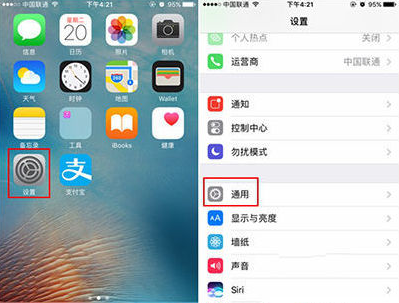
二、然后在通用设置界面中,依次点击进入【键盘】----【键盘】设置页面,如下图所示;
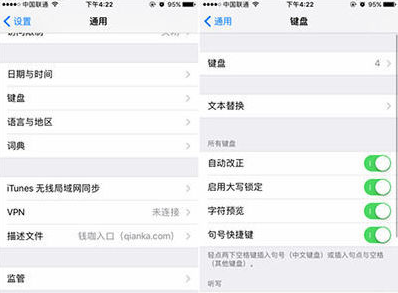
三、接下来进入的键盘页面设置中,依次再次点击【添加新键盘】---选择【简体中文】,如图所示;
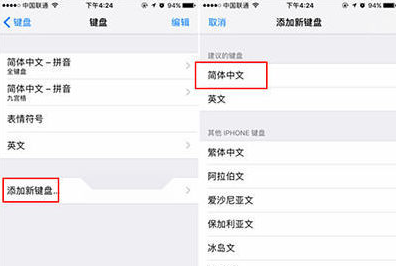
四、再接下来在键盘中文输入法中,这里最重要的操作是勾选上【手写】,然后点击右上角的【完成】即可,如下图所示;
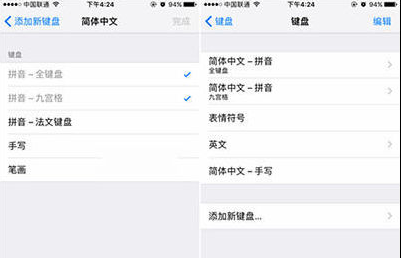
五、设置完成后,我们就可以使用手写输入法了。
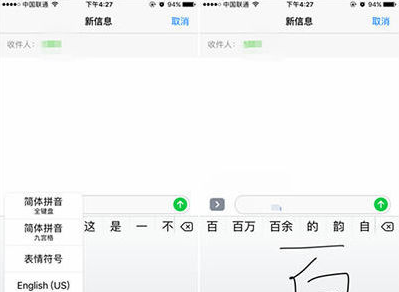
以上就是iPhone SE2设置手写输入方法的全部内容,希望对大家有所帮助!
目前高端手机市场,iPhone手机快要形成一家独大的形势。
推荐资讯 总人气榜
最新教程 本月人气
- 1华为畅享6S如何装卡/插卡?华为畅享6S手机SIM卡安装图...
- 2华为畅享8plus如何录入指纹?华为畅享8plus录入指纹...
- 3华为畅享7plus与荣耀8青春版哪一个好?荣耀8青春版与畅...
- 4华为畅享9 Plus与荣耀8X哪款更值得买呢?华为畅享9 ...
- 5华为畅享8plus如何截图?华为畅享8plus三种截图方法...
- 6华为畅享8plus虚拟键可以隐藏吗?华为畅享8plus隐藏...
- 7华为畅享10plus如何连接电脑?
- 8华为畅享8plus手机如何分屏?华为畅享8plus两种分屏...
- 9华为畅享6如何?华为畅享6手机详细评测图解
- 10荣耀6 Plus性能跑分_手机技巧
- 11华为荣耀V8怎么打开蓝牙共享WiFi?_手机技巧
- 12荣耀V9的cpu性能有没有阉割?荣耀V9处理器是不是满血_...
- 1iPhone11连不上无线网如何办?iPhone11无法连...
- 2iPhone11触感反馈在什么地方设置 iPhone11系...
- 3iPhone11 Pro与iPhonexs哪款值得买 iP...
- 4苹果iPhone11 Pro好用吗 iPhone11 Pr...
- 5iPhone11订阅如何取消包月?iPhone11取消连续...
- 6iPhone11 Max什么时候上市?
- 7iPhone11/11Pro如何区分主卡与副卡 主卡与副卡...
- 8iPhone11手机发热如何办?iPhone11手机发烫的...
- 9iPhone11pro max如何打开多任务管理?
- 10苹果iPhone11价格多少钱?iPhone11/11 P...
- 11oppofindx3与苹果12pro哪款好 oppofin...
- 12iqoo8pro与苹果12哪款值得买 iqoo8pro与苹...

